প্রযুক্তি ডেস্ক

ওয়েবক্যাম ব্যবহার করে অনলাইন ক্লাস, ভিডিও কলিং, অফিসিয়াল মিটিং অনায়াসেই করা যায়। বেশির ভাগ ল্যাপটপে এই ওয়েবক্যাম থাকে। তবে অনেকেই ল্যাপটপের পরিবর্তে বাসায় ডেস্কটপ ব্যবহার করেন। এই ডেস্কটপে দেখা যায় বেশির ভাগ ক্ষেত্রে ওয়েবক্যাম থাকে না। আবার ল্যাপটপে থাকা ওয়েবক্যামগুলোর মানও অনেক ক্ষেত্রে খুব ভালো হয় না। এ ক্ষেত্রে আপনার কাছে থাকা স্মার্টফোনই হতে পারে সমাধান।
আপনার কাছে যদি একটি অ্যানড্রয়েড ফোন থাকে, তাহলে আপনি সেটিকে বিশেষ উপায়ে ওয়েবক্যাম হিসেবে ব্যবহার করতে পারবেন। মোবাইলের ক্যামেরায় ধারণ করা ভিডিও একটি নির্দিষ্ট পোর্টের মাধ্যমে কম্পিউটারের আওতায় যাবে। কম্পিউটারের একটি সফটওয়্যার এটিকে ওয়েবক্যাম ভিডিও হিসেবে দেখাবে। এ জন্য ইউএসবি কেবল অথবা ওয়াইফাইকে কাজে লাগানো যেতে পারে।
ইউএসবি কেবলের মাধ্যমে স্মার্টফোনকে ওয়েবক্যাম হিসেবে ব্যবহারের উপায়:
এবার আপনার পিসি থেকে যে ভিডিও কনফারেন্সিং অ্যাপ ব্যবহার করেন সেটি চালু করুন। এর পর সেটিংস অপশনে গিয়ে ভিডিও অপশনটি বাই ডিফল্ট অপশন থেকে পরিবর্তন করে ড্রয়েডক্যাম সোর্স টু সিলেক্ট করে দিন। এর পর ভিডিও কলে জয়েন করলেই আপনার মোবাইলের ব্যাক ক্যামেরাটি ওয়েবক্যামের ভূমিকা পালন করবে। আপনি চাইলে মোবাইল অ্যাপটির মেনু অপশনে গিয়ে পরিবর্তন করে আপনার স্মার্টফোনের ফ্রন্ট ক্যামেরাটিও ওয়েবক্যাম হিসেবে ব্যবহার করতে পারবেন।
ওয়াইফাইয়ের মাধ্যমে স্মার্টফোনকে ওয়েবক্যাম হিসেবে ব্যবহারের উপায়:

ওয়েবক্যাম ব্যবহার করে অনলাইন ক্লাস, ভিডিও কলিং, অফিসিয়াল মিটিং অনায়াসেই করা যায়। বেশির ভাগ ল্যাপটপে এই ওয়েবক্যাম থাকে। তবে অনেকেই ল্যাপটপের পরিবর্তে বাসায় ডেস্কটপ ব্যবহার করেন। এই ডেস্কটপে দেখা যায় বেশির ভাগ ক্ষেত্রে ওয়েবক্যাম থাকে না। আবার ল্যাপটপে থাকা ওয়েবক্যামগুলোর মানও অনেক ক্ষেত্রে খুব ভালো হয় না। এ ক্ষেত্রে আপনার কাছে থাকা স্মার্টফোনই হতে পারে সমাধান।
আপনার কাছে যদি একটি অ্যানড্রয়েড ফোন থাকে, তাহলে আপনি সেটিকে বিশেষ উপায়ে ওয়েবক্যাম হিসেবে ব্যবহার করতে পারবেন। মোবাইলের ক্যামেরায় ধারণ করা ভিডিও একটি নির্দিষ্ট পোর্টের মাধ্যমে কম্পিউটারের আওতায় যাবে। কম্পিউটারের একটি সফটওয়্যার এটিকে ওয়েবক্যাম ভিডিও হিসেবে দেখাবে। এ জন্য ইউএসবি কেবল অথবা ওয়াইফাইকে কাজে লাগানো যেতে পারে।
ইউএসবি কেবলের মাধ্যমে স্মার্টফোনকে ওয়েবক্যাম হিসেবে ব্যবহারের উপায়:
এবার আপনার পিসি থেকে যে ভিডিও কনফারেন্সিং অ্যাপ ব্যবহার করেন সেটি চালু করুন। এর পর সেটিংস অপশনে গিয়ে ভিডিও অপশনটি বাই ডিফল্ট অপশন থেকে পরিবর্তন করে ড্রয়েডক্যাম সোর্স টু সিলেক্ট করে দিন। এর পর ভিডিও কলে জয়েন করলেই আপনার মোবাইলের ব্যাক ক্যামেরাটি ওয়েবক্যামের ভূমিকা পালন করবে। আপনি চাইলে মোবাইল অ্যাপটির মেনু অপশনে গিয়ে পরিবর্তন করে আপনার স্মার্টফোনের ফ্রন্ট ক্যামেরাটিও ওয়েবক্যাম হিসেবে ব্যবহার করতে পারবেন।
ওয়াইফাইয়ের মাধ্যমে স্মার্টফোনকে ওয়েবক্যাম হিসেবে ব্যবহারের উপায়:

অ্যাপলের আগামী প্রজন্মের আইফোন বাজারে আসতে এখনো কয়েক মাস বাকি। তবে এরই মধ্যে আলোচনার কেন্দ্রবিন্দু হয়ে উঠেছে আইফোন ১৭ এয়ার। সম্প্রতি ফাঁস হওয়া একটি ভিডিওতে দেখা গেছে, এই মডেলটি হতে পারে অ্যাপলের ইতিহাসের সবচেয়ে পাতলা আইফোন—এমনকি একটি সাধারণ কাঠের পেন্সিলের চেয়েও পাতলা
১ ঘণ্টা আগে
ব্যবহারকারীদের জন্য নতুন গোপনীয়তা সুরক্ষা ফিচার চালু করেছে বার্তা আদান-প্রদানের জনপ্রিয় অ্যাপ হোয়াটসঅ্যাপ। ‘অ্যাডভান্সড চ্যাট প্রাইভেসি’ নামে ফিচারটি চ্যাট ও ছবির নিরাপত্তা আরও শক্তিশালী করবে বলে জানিয়েছে মেটা মালিকানাধীন প্রতিষ্ঠানটি।
১ ঘণ্টা আগে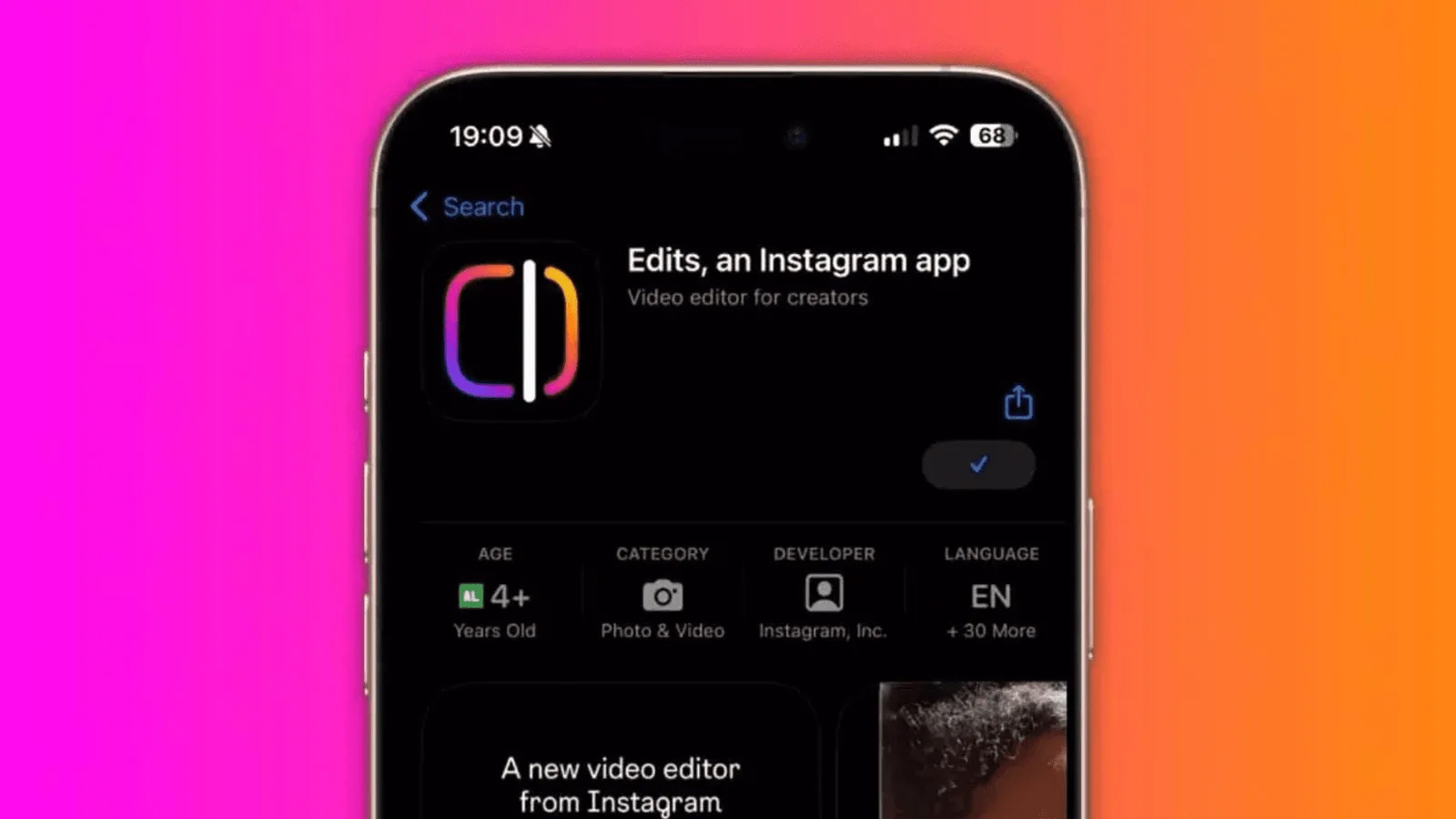
টিকটকের সঙ্গে পাল্লা দিতে নিজস্ব ভিডিও এডিটিং অ্যাপ ‘এডিটস’ চালু করল ইনস্টাগ্রাম। অ্যাপটি এখন বিশ্বব্যাপী অ্যাপ স্টোর ও গুগল প্লে স্টোরে পাওয়া যাচ্ছে।
৩ ঘণ্টা আগে
আধুনিক যুগে ফেসবুক, ইনস্টাগ্রাম, ইউটিউব, এক্স (সাবেক টুইটার) এবং টিকটকের মতো সোশ্যাল মিডিয়া প্ল্যাটফর্ম কিশোর-কিশোরীদের জীবনের অবিচ্ছেদ্য অংশ হয়ে উঠেছে। এই মাধ্যমগুলোর সম্ভাব্য ক্ষতির দিক নিয়ে উদ্বেগ থাকলেও সম্প্রতি সোশ্যাল মিডিয়ার বহুমাত্রিক প্রভাবকে সামনে এনেছে গবেষণা প্রতিষ্ঠান...
৫ ঘণ্টা আগে